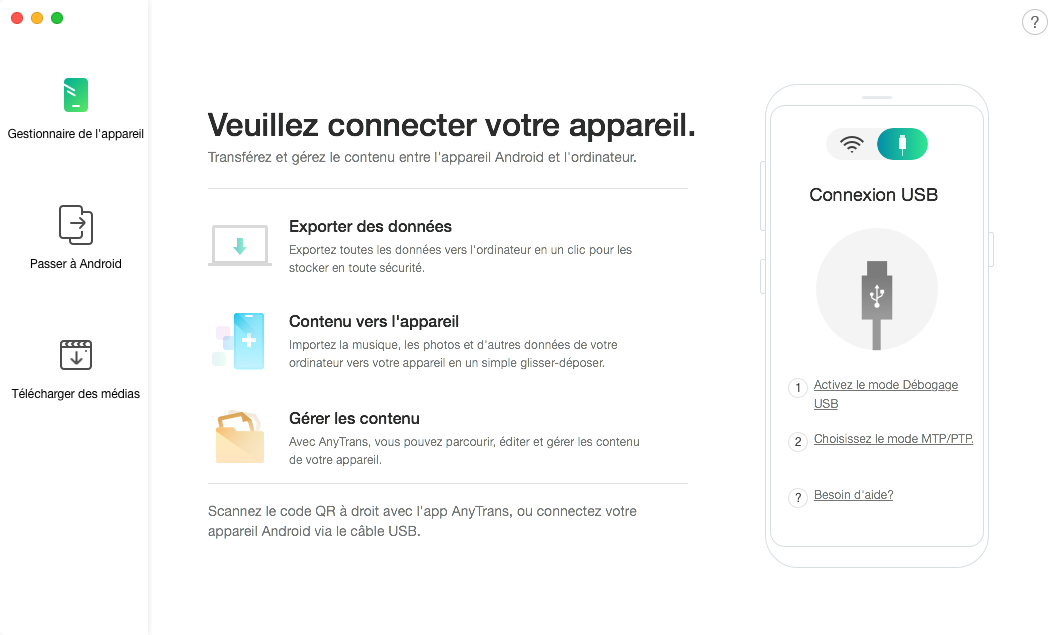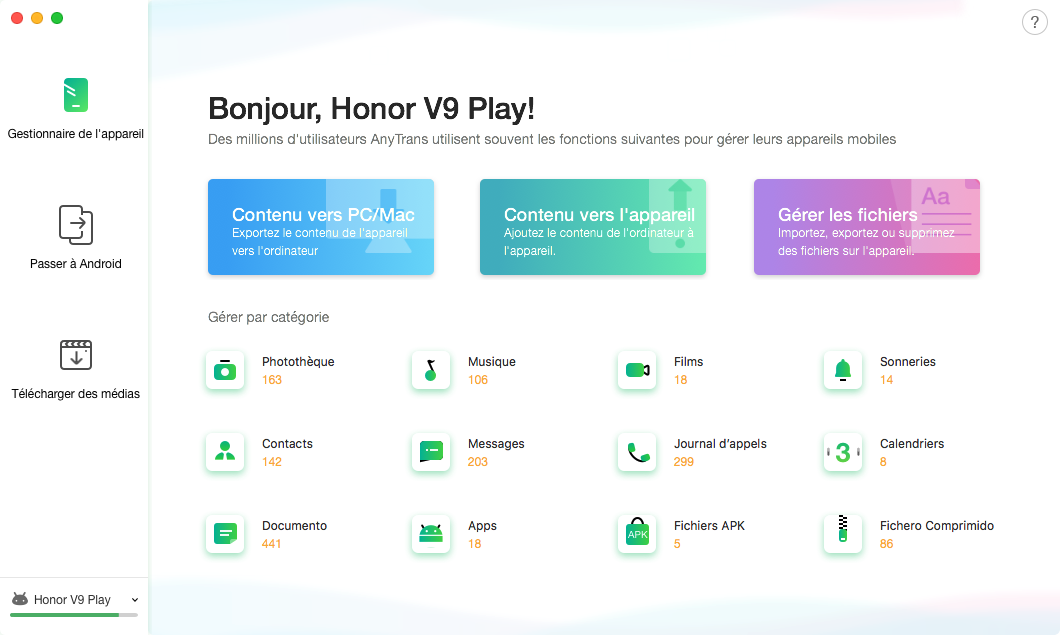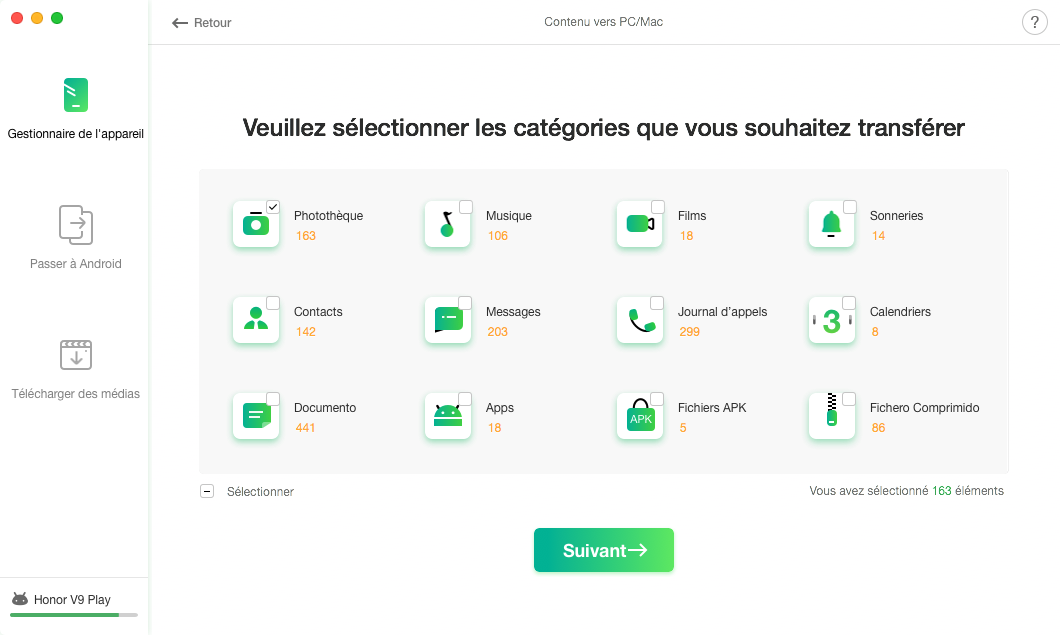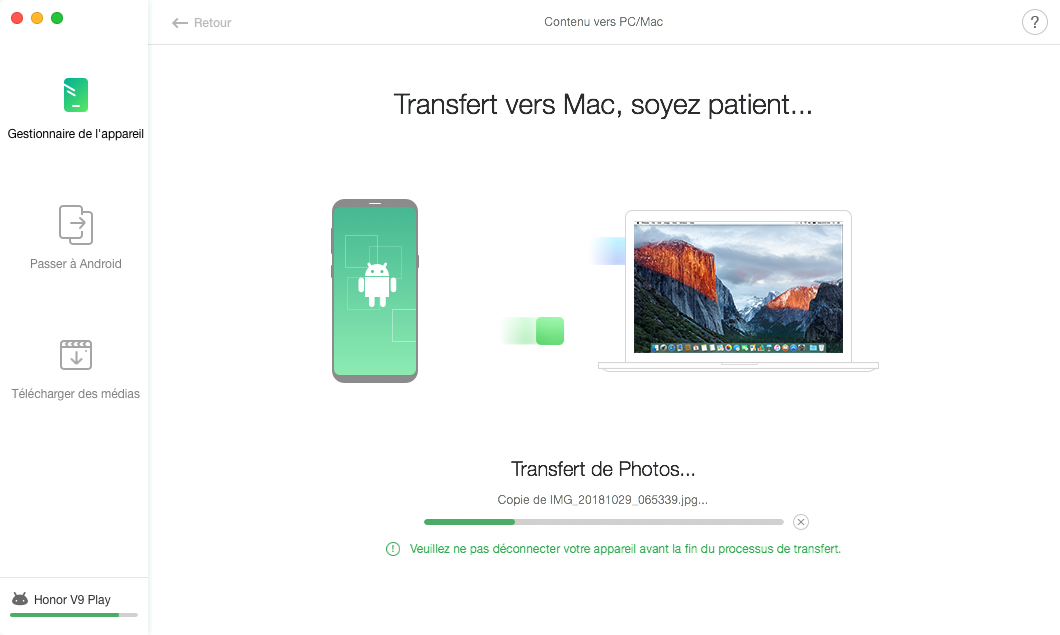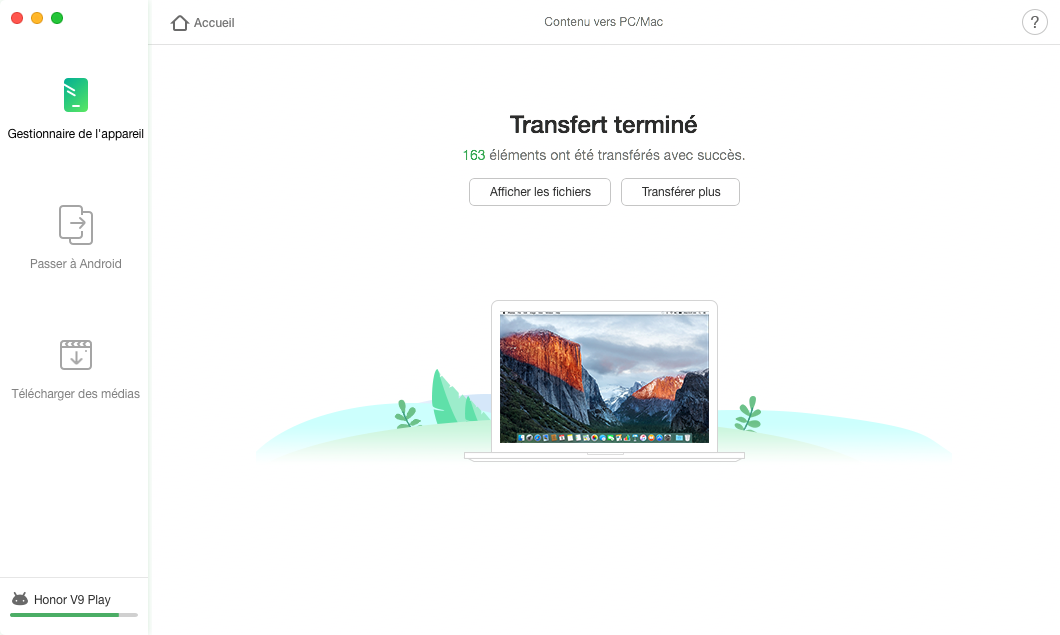Transférer données Android vers ordinateur
Pour transférer le contenu du périphérique Android vers votre ordinateur, vos données seront toujours protégées, quel que soit le type de périphérique remplacé, perdu ou endommagé. Avec une fonction en un clic, AnyDroid vous permet de transférer directement tous les contenus Android vers l'ordinateur. S'il vous plaît se référer au guide suivant pour faire bon usage d'AnyDroid.
Étape 1: Préparation.
Suivez la suite:
- Ouvrez AnyDroid sur ordinateur
- Connectez votre appareil Android sur ordinateur via un câble USB ou Wi-Fi
Si vous choisissez de connecter un périphérique Android à un ordinateur via un câble USB, assurez-vous que vous avez activé le débogage USB sur vos appareils. Par défaut, AnyDroid détectera automatiquement votre appareil Android. Si vous ne connectez pas votre appareil Android à l'ordinateur ou si votre appareil Android n'est pas reconnu ordinateur via un câble USB ou Wi-Fi, vous verrez l'interface ci-dessous:
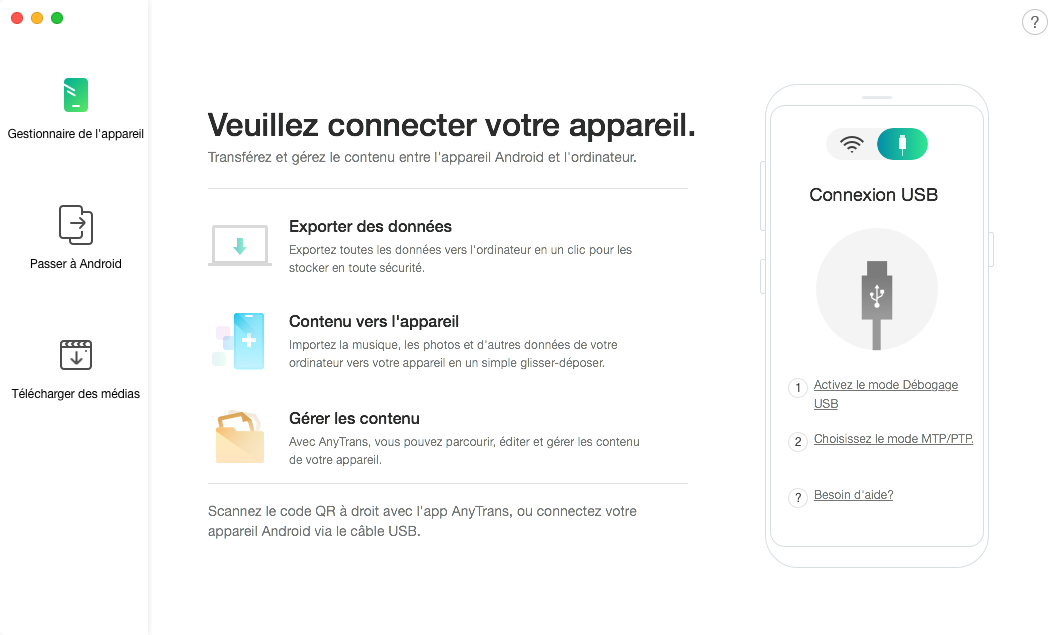
Lorsque vous connectez un périphérique Android à l'ordinateur Windows via le câble USB pour la première fois, votre ordinateur installe le pilote USB pour votre périphérique automatiquement.
Si AnyDroid ne parvient pas à reconnaître votre appareil Android via le câble USB, vous pouvez essayer ces étapes de dépannage pour résoudre le problème.
Si AnyDroid ne parvient pas à reconnaître votre appareil Android via Wi-Fi, vous pouvez essayer ces étapes de dépannage pour résoudre le problème.
Une fois votre appareil Android reconnu, l'interface principale s'affiche.
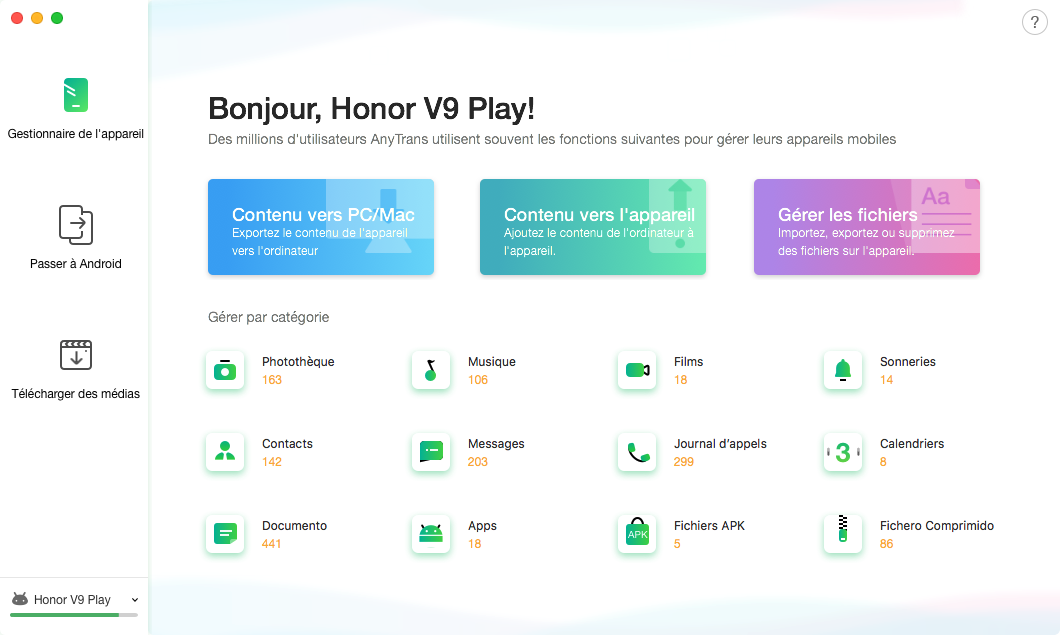
Étape 2: Sélection.
Suivez la suite:
- Cliquez sur le bouton Contenus vers ordinateur
- Choisissez les catégories que vous voulez transférer
La catégorie de fichier prise en charge sera chargée automatiquement. AnyDroid ne répertorie que l'icône de fichier à sélectionner lorsque votre appareil Android a de tels types de fichiers.
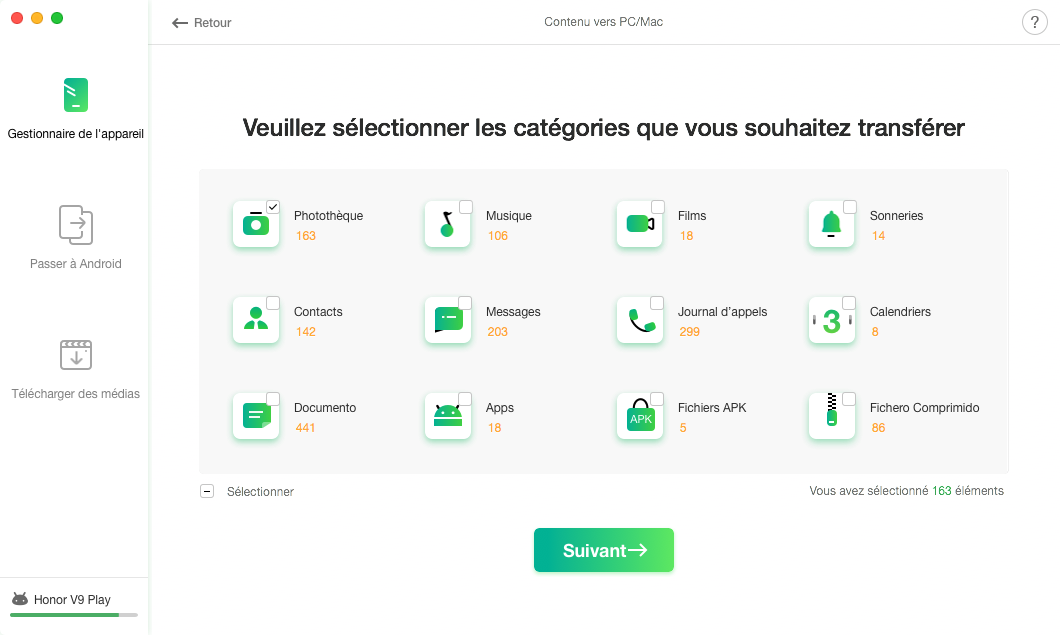
Étape 3: Transfert.
Suivez la suite:
- Cliquez sur le bouton
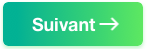 pour continuer
pour continuer
- Attendez le processus de transfert
L'heure de transfert du contenu varie en fonction de la taille de votre contenu. S'il vous plaît garder patient. En attendant, compte tenu de l'importance de vos données, veuillez ne pas déconnecter votre appareil Android avant de terminer le processus de transfert.
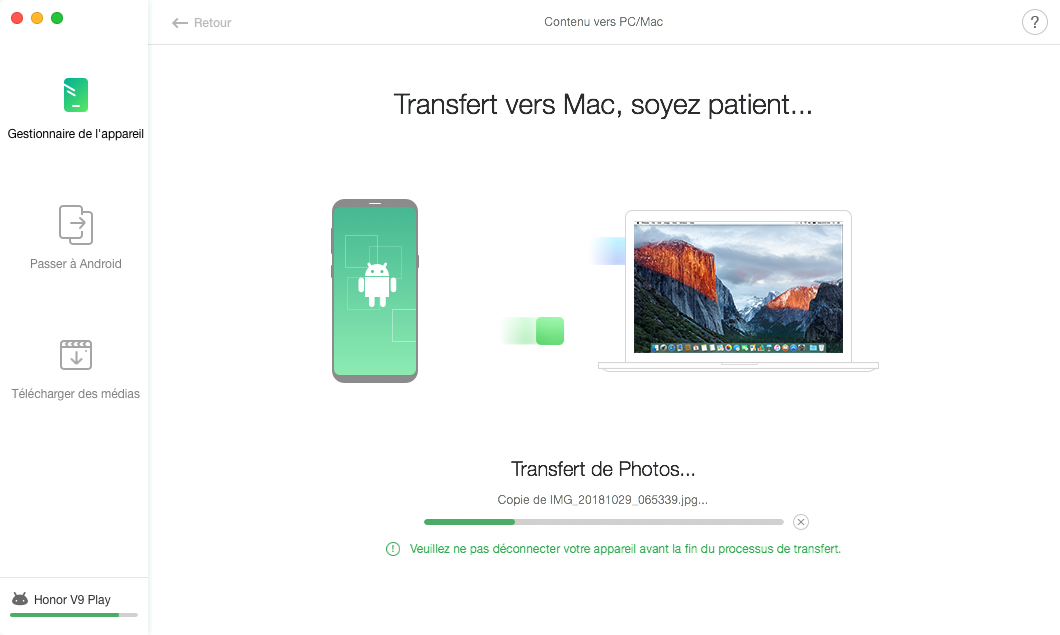
Une fois le processus de transfert terminé, vous verrez la page "Transfert terminé". Pour localiser les données exportées sur l'ordinateur, veuillez cliquer sur l'option 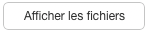 . Si vous voulez revenir à l'interface principale, veuillez cliquer sur
. Si vous voulez revenir à l'interface principale, veuillez cliquer sur 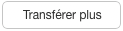 ou sur
ou sur  .
.
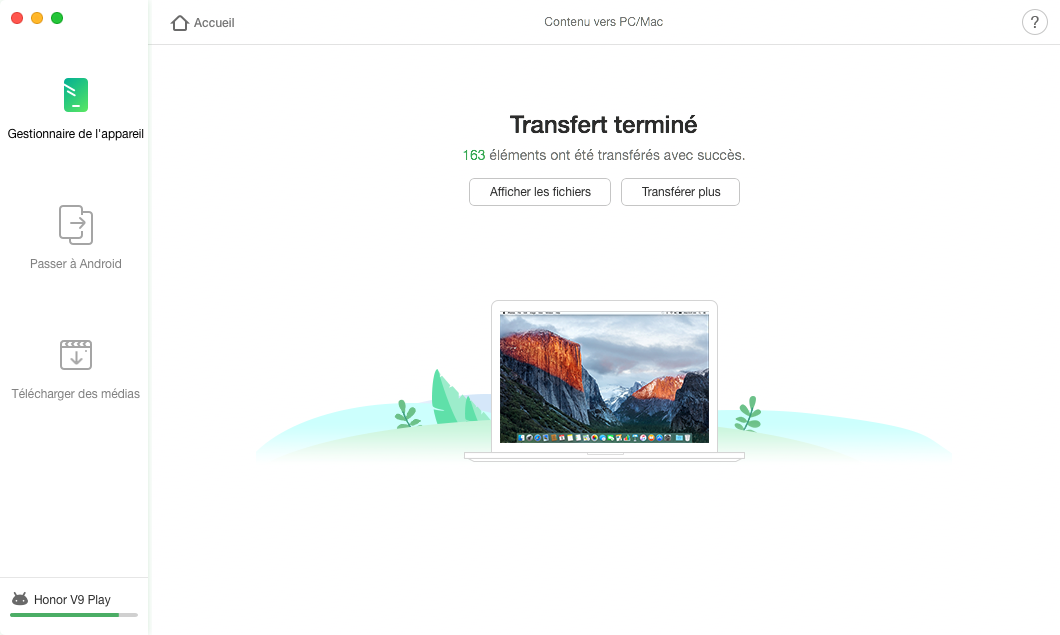
Demander d'aide ou contribuer à ce guide
FocuSee
Screenify
AnyEnhancer
Vozard
AnyMiro
AnyFix
 PhoneClean
PhoneClean MacClean
MacCleanWinOptimizer
 M1 App Checker
M1 App CheckerHeic Converter